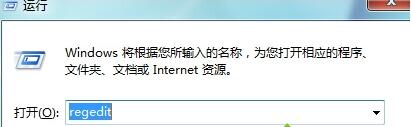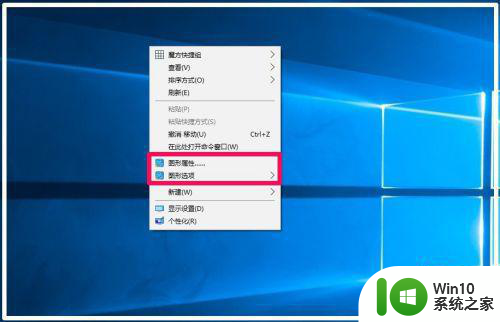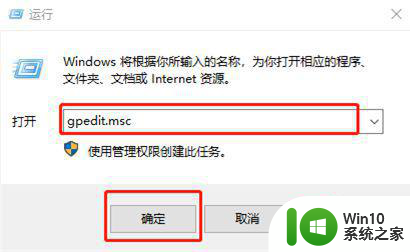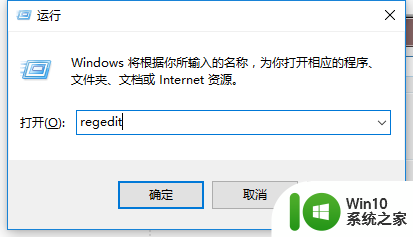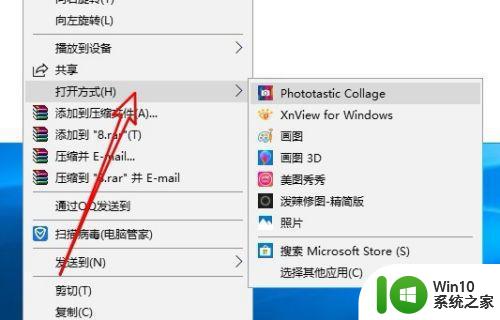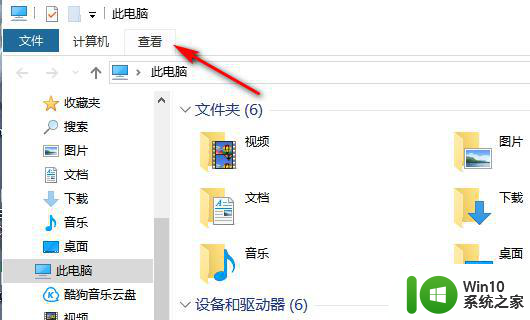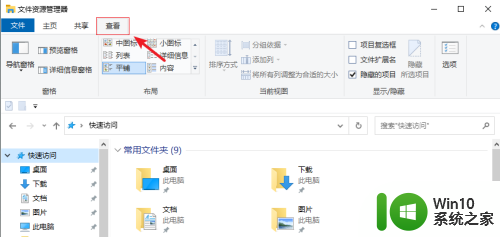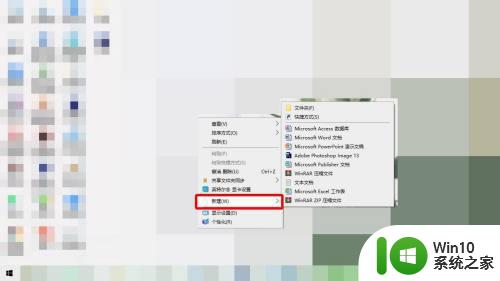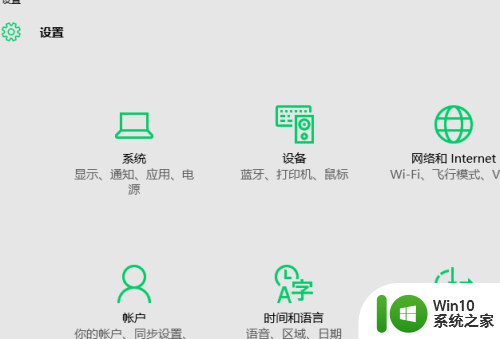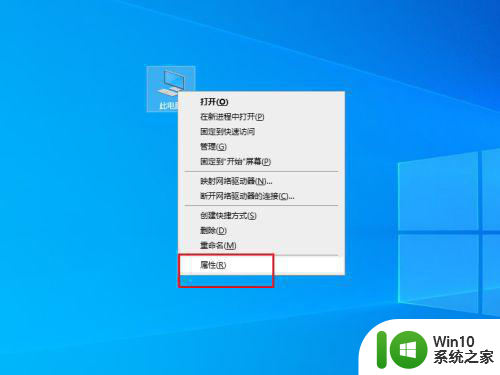win10桌面右键没有属性选项的处理方法 win10桌面右键怎么没有属性
细心的用户发现win10系统桌面右键菜单“属性”按钮不见了,造成很多操作都无法完成,让人觉得很疑惑,有什么办法恢复“属性”选项?大家只需要简单操作一下即可,接下去教程介绍一下win10桌面右键怎么没有属性。
具体方法如下:
1、该计算机在右键单击弹出菜单中没有“属性”。
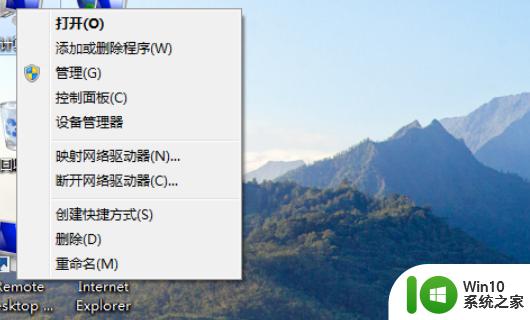
2、单击计算机左下角的“开始”,然后从弹出菜单中选择“运行”以打开“运行”对话框,如下所示。

3、在“运行”对话框的输入框中输入gpedit.msc,然后单击下面的“确定”按钮以执行gpedit.msc命令,如下图所示。
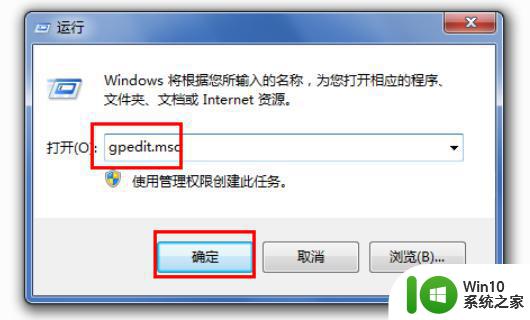
4、执行gpedit.msc命令后,它将打开本地组策略编辑器,如下所示。在这里,您可以设置许多窗口系统功能,如下所示。
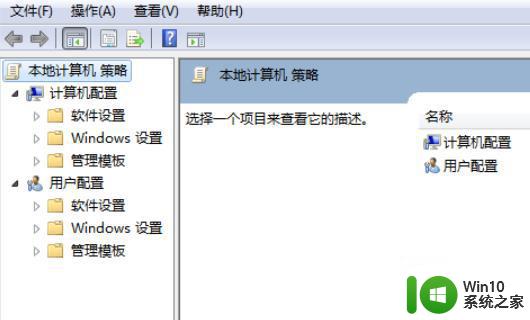
5、依次点击本地组策略编辑器左边的“用户配置”-----“管理模板”-----“桌面”,如下图所示。
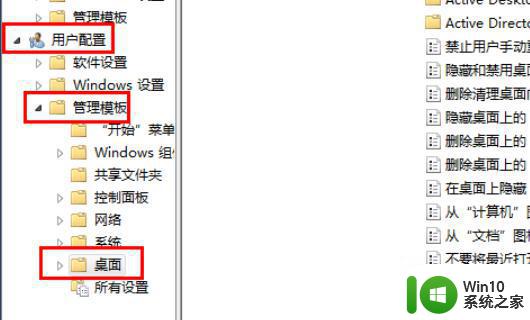
6、在右侧的设置菜单中,选择“从计算机图标上下文菜单中删除属性”,然后右键单击并从弹出菜单中选择“编辑”,如下图所示。
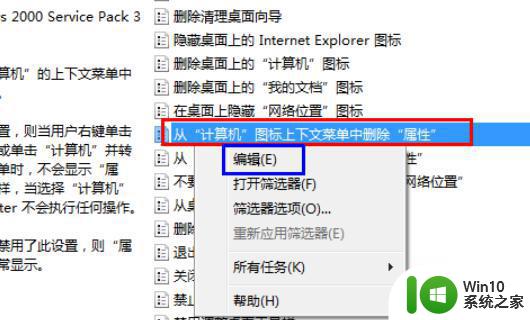
7、单击“编辑”后,将打开如下所示的“从计算机图标上下文菜单中删除属性”对话框。当前状态为“启用”,如下图所示。
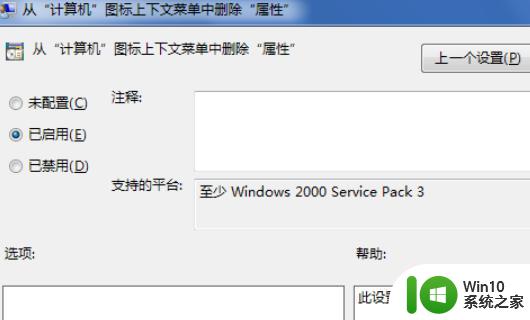
8、将当前状态更改为“未配置”或“禁用”,然后单击右下角的“应用”和“确定”按钮以完成设置。如下图所示。
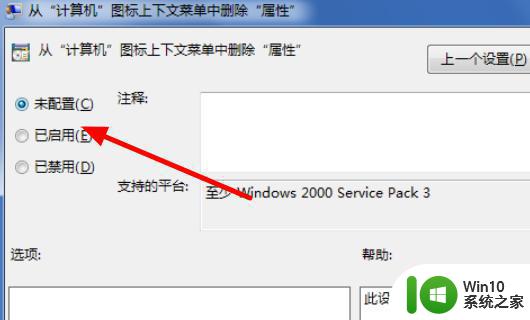
9、回到桌面,右键单击我的电脑图标,将看到现有的属性菜单,如下图所示。
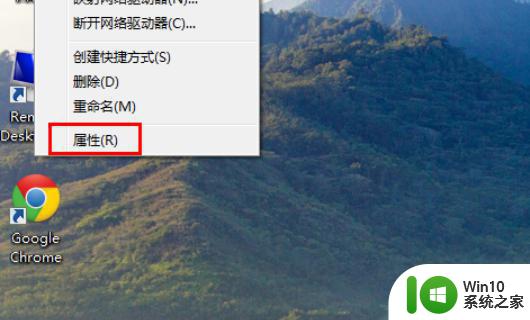
关于win10桌面右键怎么没有属性分享到这里了,希望本教程内容能够帮助到大家。